
Optymalizacja przestrzeni dyskowej na Macu
System macOS może pomóc uzyskać więcej miejsca na Macu poprzez optymalizację wykorzystania przestrzeni dyskowej. Gdy potrzeba więcej miejsca, pliki, zdjęcia, filmy i programy z Apple TV oraz załączniki poczty przechowuje w iCloud, a następnie udostępnia je na żądanie. Te pliki nie zajmują miejsca na Macu, a możesz pobrać oryginały, gdy je potrzebujesz. Ostatnie pliki i zoptymalizowane wersje zdjęć zawsze znajdują się na Macu.
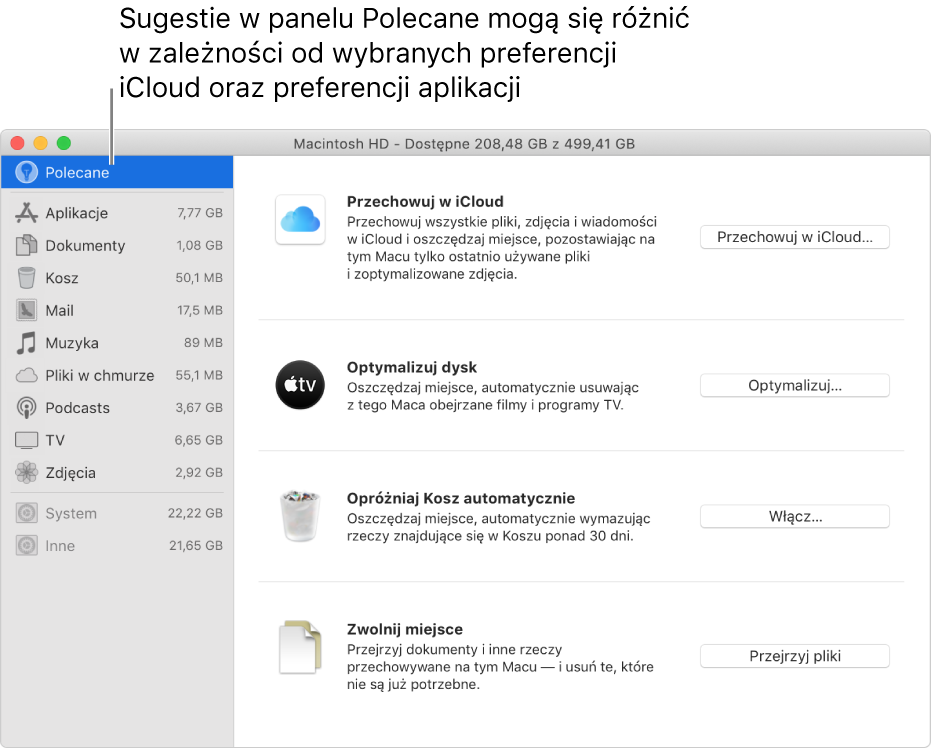
Wybierz polecenie menu Apple
 > Ten Mac, kliknij w Pamięć masowa, a następnie kliknij w Zarządzaj.
> Ten Mac, kliknij w Pamięć masowa, a następnie kliknij w Zarządzaj.System macOS oblicza ilość zajętego miejsca z podziałem na kategorie.
Uwaga: Aby mieć pewność, że wyświetlane wartości są prawidłowe, poczekaj na zakończenie obliczeń. Wartości dla poszczególnych kategorii są uaktualniane w miarę postępu obliczeń.
Zobacz zalecenia i zdecyduj o sposobie optymalizacji przestrzeni dyskowej w Macu.
Polecane
Opis
Przechowuj w iCloud
Pomaga przechowywać pliki z folderów Biurko i Dokumenty na iCloud Drive, przechowywać zdjęcia i wideo w bibliotece zdjęć iCloud, przechowywać wiadomości (wraz z załącznikami) w iCloud, a także optymalizować przestrzeń dyskową, przechowując na Macu tylko ostatnio otwarte pliki, gdy potrzeba więcej miejsca na dysku.
Zobacz Przechowywanie dokumentów na Macu oraz urządzeniach iOS i iPadOS przy użyciu iCloud Drive, Używanie funkcji Zdjęcia iCloud do przechowywania zdjęć w iCloud oraz Używanie Wiadomości w iCloud.
Możesz później modyfikować te ustawienia w preferencjach iCloud, w preferencjach aplikacji Zdjęcia oraz w preferencjach aplikacji Wiadomości.
Optymalizuj dysk
Pozwala oszczędzać miejsce, automatycznie usuwając obejrzane filmy i programy TV z Apple TV i przechowując na tym Macu tylko najnowsze załączniki do wiadomości email, gdy potrzebne jest miejsce.
Zobacz Zmienianie preferencji w aplikacji Apple TV oraz Preferencje informacji o koncie mail.
Opróżniaj Kosz automatycznie
Rzeczy znajdujące się w Koszu dłużej niż 30 dni będą automatycznie wymazane. Możesz później modyfikować to ustawienie w preferencjach Findera. Zobacz: Usuwanie plików i folderów.
Zwolnij miejsce
Pozwala szybko znaleźć pliki, aplikacje, książki, filmy i inne rzeczy zajmujące dużo miejsca na dysku, a następnie ręcznie usunąć rzeczy już niepotrzebne. Zobacz: Znajdowanie i usuwanie plików.
Gdy potrzeba więcej miejsca na Macu, macOS wymazuje także pamięć podręczną oraz raporty, które już można usunąć, w tym tymczasowe pliki baz danych, pliki niepobrane do końca, zaplanowane uaktualnienia macOS oraz aplikacji, dane witryn Safari itp.
Uwaga: Jeśli dysk jest podzielony na partycje, zalecenia dotyczą tylko tej partycji, na której znajduje się Twój folder domowy.
Aby dowiedzieć się, ile miejsca na dysku jest wykorzystane, a ile wolne, wybierz polecenie menu Apple ![]() > Ten Mac, a następnie kliknij w Pamięć masowa. Zobacz dostępną przestrzeń dyskową.
> Ten Mac, a następnie kliknij w Pamięć masowa. Zobacz dostępną przestrzeń dyskową.